Create Content Organizer rules to route documents
Applies To
SharePoint Server 2016 SharePoint Server 2013 SharePoint Server 2013 Enterprise SharePoint pakalpojumā Microsoft 365 SharePoint Server 2010Lai noteiktu, kā maršrutēt dokumentu, satura organizators izmanto izveidotās kārtulas. Kārtulas ir balstītas uz satura tipu un metadatu kombināciju.
Šajā rakstā ir paskaidrots, kā izveidot kārtulas dokumentu vai ierakstu organizēšanai un maršrutēšanai. Dokumentu maršrutēšanai var iespējot jebkuru SharePoint Enterprise vietni.
Svarīgi!: Vispirms ir jāiespējo satura organizatora līdzeklis un jākonfigurē organizators, lai maršrutētu ierakstus. Lai iegūtu papildinformāciju par to, kā konfigurēt satura organizatorus, skatiet rakstu satura organizatora konfigurēšana dokumentu maršrutēšanai.
Šajā rakstā
Pirms kārtulu izveides: pirmās darbības
Pirms veidojat kārtulas dokumentu maršrutēšanai, ir jāveic vairākas svarīgas darbības.
-
Aktivizējiet satura organizatora līdzekli.
-
Izveidojiet bibliotēkas un mapes, uz kurām vēlaties pārsūtīt dokumentus. Iespējams, vēlēsities izveidot mapes katram dokumentu tipam, kas tiek maršrutēts. Piemēram, izveidojiet bibliotēku tikai e-pasta ierakstiem vai Excel izklājlapām. Lai uzzinātu, kā izveidot bibliotēkas, skatiet rakstu dokumentu bibliotēkas izveide pakalpojumā SharePoint.
-
Satura tipiem jābūt saistītiem ar dokumentiem, kas ir jāmaršrutē. Tajās satura tips var būt daļa no kritērijiem, kas nosaka galīgo atrašanās vietu, kur tiek glabāts dokuments.
Dokumentu maršrutēšanas izpratne
Varat maršrutēt dokumentus uz bibliotēku vai mapi ierakstu centra vietnē vai jebkura cita veida SharePoint vietnē. Nomešanas bibliotēka, kas tiek automātiski izveidota, kad aktivizējat satura organizatora līdzekli, kalpo kā noklusējuma atrašanās vieta. Dokumentu maršrutēšanas process sastāv no vairākiem elementiem:
-
Target bibliotēkas un mapes Satura pārvaldnieki vai ierakstu pārziņi manuāli izveido bibliotēkas un mapes, kur dokumenti jāmaršrutē, un norādiet šīs bibliotēkas kā mērķa bibliotēkas.
-
Vietnes satura tipi Katram dokumentam ir jābūt satura tipam, un lietotāji var manuāli pievienot atbilstošus vietnes satura tipus.
-
Nomešanas bibliotēka Dokumenti, kas neatbilst kārtulai vai kuriem trūkst nepieciešamo metadatu, tiek nosūtīti uz nomešanas bibliotēku, lai lietotāji varētu ievadīt nepieciešamos metadatus. Varat arī konfigurēt satura organizatoru tā, lai visi augšupielādētie dokumenti īslaicīgi tiktu maršrutēti uz nolaižamo bibliotēku.
Piezīme.: Nomešanas bibliotēka ir paredzēta kā "catch-all" tiem vienumiem, kas neatbilst nevienam likumam. Tā ir veidota kā pagaidu atrašanās vieta, nevis pastāvīgas sadarbības vietne.
-
Dokumentu kārtulu saraksts Šī ir visu maršrutēšanas kārtulu kolekcija. Satura pārvaldniekus vai ierakstu pārvaldnieki apmeklē šo sarakstu, lai izveidotu, pārvaldītu un skatītu maršrutēšanas kārtulas.
Tālāk redzamajā diagrammā ir parādīts, kā dokumenti un e-pasta ziņojumi tiek maršrutēti, pamatojoties uz atbilst konkrētiem kritērijiem, un to, kā dokumenti, kuros trūkst informācijas, tiek nosūtīti atpakaļ uz nomešanas bibliotēku.
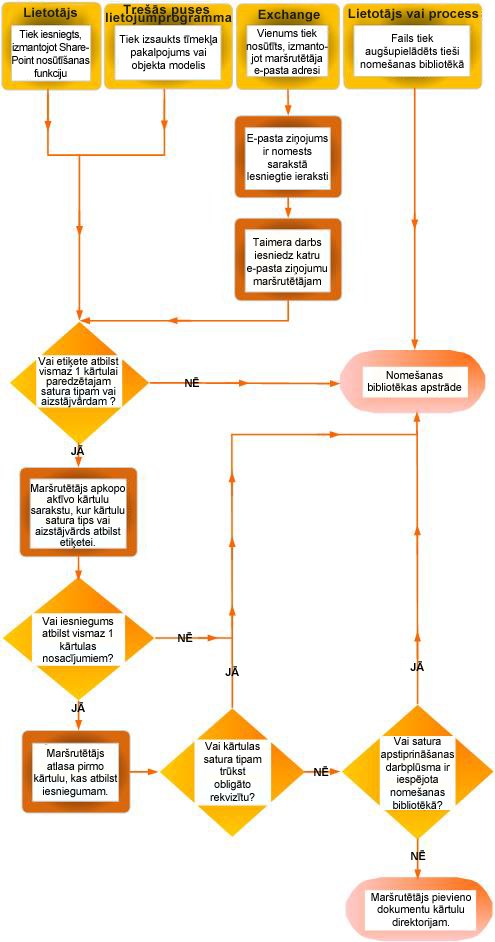
Dokumentu maršrutēšanas kārtulu izveide
Katram ieraksta tipam, ko pievienojat ierakstu maršrutēšanas sarakstam, norādiet ieraksta virsrakstu un aprakstu. Varat arī norādīt atrašanās vietu vietnē, kur tiek glabāts ieraksts. Lai nodrošinātu visu atbilstošo ierakstu maršrutēšanu uz atbilstošo atrašanās vietu, ieraksta tipam varat norādīt alternatīvus nosaukumus.
Piezīme.: Lai veidotu dokumentu maršrutēšanas kārtulas, jums jābūt vismaz vietnes īpašnieka atļaujām.
-
Pārejiet uz vietni, kurai vēlaties izveidot satura organizatora kārtulas.
-
Ātrās palaišanas panelī, lai skatītu vietnes satura opcijas, atlasiet vairāk.
-
Programmu izvēlnes rindiņā atlasiet Iestatījumi.
-
Lapas vietnes iestatījumi sadaļā vietnes administrēšana atlasiet satura organizatora kārtulas.
-
Lapā satura organizatora kārtulas sadaļā noklikšķiniet, lai pievienotu jaunu vienumu, atlasiet Pievienot.
-
Sadaļā kārtulas nosaukums ievadiet nosaukumu, kas apraksta kārtulas nosacījumus un darbības.
-
Sadaļā kārtulas statuss un prioritāte , lai lietotu kārtulu uz ienākošo saturu, atlasiet aktīvs. Pēc tam atlasiet prioritāti, lai noteiktu, kā saturs tiek maršrutēts atbilstoši vairākām satura organizatora kārtulām.Ja nevēlaties, lai šī kārtula tiktu lietota ienākošo saturu, atlasiet neaktīvs.
-
Sadaļā iesniegtā satura tips saistiet kārtulu ar satura tipu. Veicot šo darbību, satura organizatora iesniegumi ir atzīmēti ar atlasīto satura tipu, un tiek identificēti kārtulas nosacījumos lietotie rekvizīti.
-
Atlasiet atbilstīgo satura grupu. Jūsu izvēlētā grupa nosaka satura tipus, kurus varat izvēlēties nākamajā darbībā.
-
Atlasiet vajadzīgo satura tipu.
-
Ja atlasītā satura tipam ir cits SharePoint vietnes nosaukums, sadaļā alternatīvie nosaukumiatzīmējiet izvēles rūtiņu. Pēc tam norādītajā laukā ievadiet nosaukumu, kas tiek izmantots citā vietnē, un atlasiet Pievienot. Alternatīvā satura tipu nosaukumi tiek parādīti zem saraksta.
-
-
Sadaļā nosacījumi atlasiet nosacījumus, kuriem jāatbilst iesniegtā vienuma rekvizītiem. Piemēram, iespējams, vēlēsities kārtulu lietot visiem dokumentiem, kuru virsrakstā ir vārds "budžets". Lai pievienotu papildu nosacījumus, atlasiet saiti Pievienot citu nosacījumu .
Piezīme.: Rekvizītu nolaižamajā sarakstā pieejamie rekvizīti atšķiras atbilstoši satura tipam, kuru atlasījāt 6. darbībā.
-
Sadaļā galamērķa vieta ievadiet vai pārlūkojiet līdz atrašanās vietai, lai novietotu saturu, kas atbilst kārtulai. Lai vienlaikus grupētu līdzīgus dokumentus mapēs, atzīmējiet izvēles rūtiņu automātiski izveidot mapi . Piemēram, ja jums ir rekvizīts, kas uzskaita visus projektu dokumentus savā organizācijā, varat likt satura organizatoram izveidot atsevišķu mapi katram projektam.
Piezīme.: Satura organizatora noteikumi ir paredzēti dokumentu maršrutēšanai uz dažādām atrašanās vietām. Mēs neatbalstām kārtulu izmantošanu, lai no jauna grāmatotu failus tajā pašā atrašanās vietā sadarbības laikā.










